在前篇介紹建立可提供 Let’s Encrypt 申請憑證的 Application Gateway 服務。但憑證如果到期的話,還要在時間到期前,重新申請憑證,實在太花費心力了。要是有自動幫你重新申請憑證的服務,那不是更方便嗎?剛好Azure 上就有這樣一個服務可以使用,就是在這一篇介紹過的 Automation Accounts。本篇將介紹如何使用 Automation Accounts 來建立一鍵更新 HTTPS 憑證的方法,步驟分為更新Modules 與建立 Runbook。
進入新建立的 Automation Account 後,再進入左側選單中的 Moduls 。此時看到的是預設所安裝的 Modules ,需要安裝及更新以下 Modules 才能讓 renew 功能正常運行。
進入 Browse gallery 安裝以下 modules:
有些 modules 有相依其他 modules,所以當 import 時可能會提醒你是否安裝其他相依的 modules ,按下確認並等待更新完成即可。
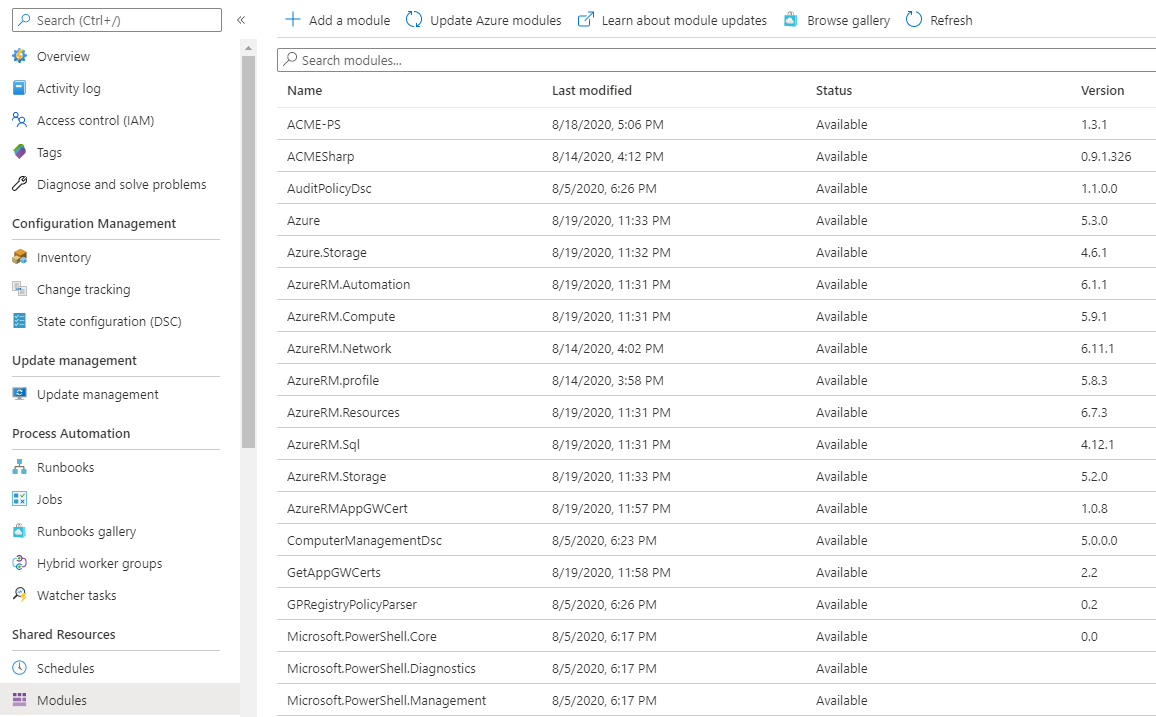
Modules 設定完成後,建立執行 HTTPS 憑證更新的 runbook 。在左側選單中點選 Runbooks 並建立新的 runbook。設定時選擇 Runbook type 為 PowerShell 。
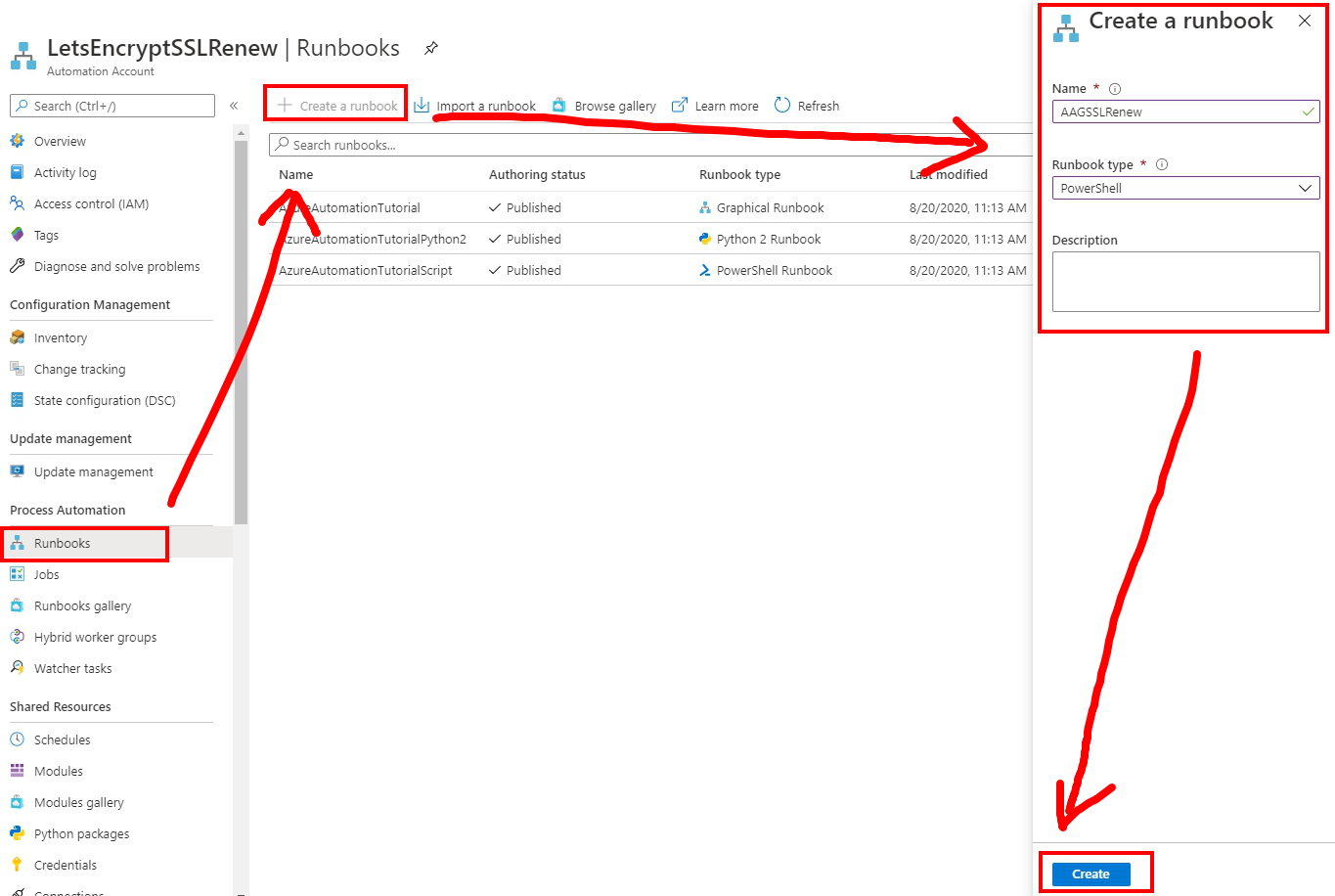
建立後,可直接到Github分享的Script複製程式碼,並在建立的runbook中貼上。
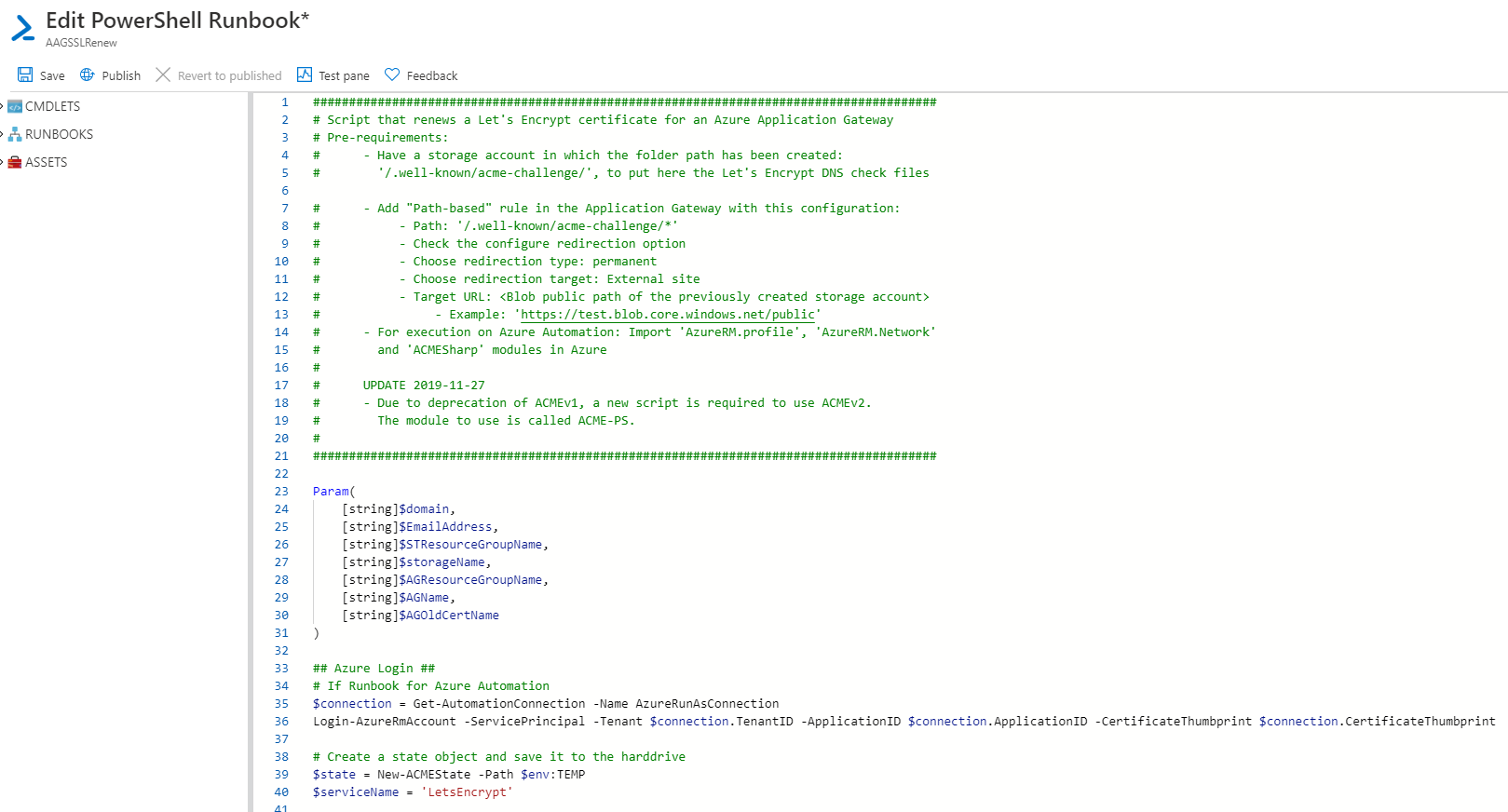
貼上後按 Save,再按 Publish。執行前可先按 Test Pane 測試是否能正常 Renew SSL 憑證。
依序將下列資訊填入左側欄位並按下 Start便開始測試,若出現下圖右邊黑色畫面出現 completed 文字,代表已執行完成。下方文字沒有紅色的則表示沒有出現錯誤:
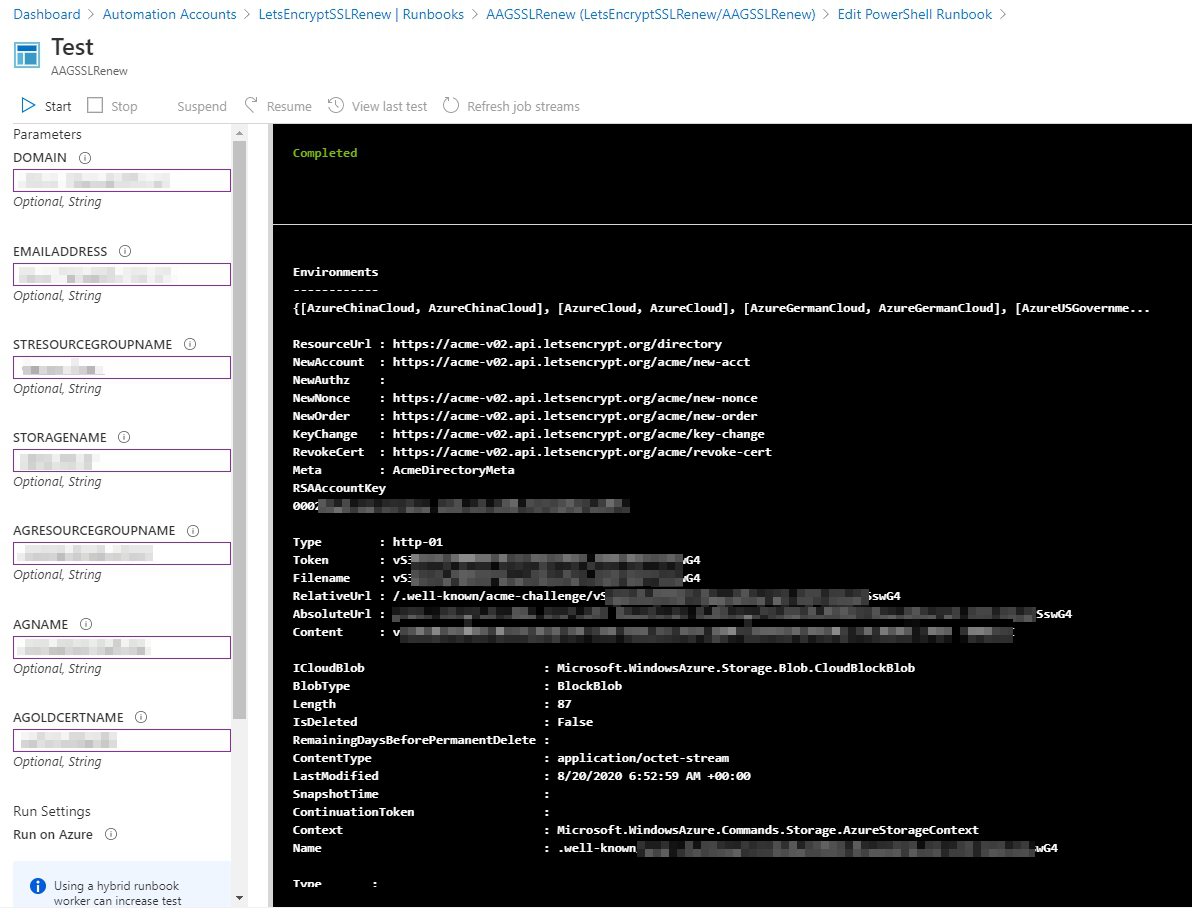
本篇介紹在 Automation Accounts 更新 Modules 並建立更新HTTPS憑證的Runbook。建立 Runbook 後,要更新HTTPS憑證後,就可以按一下執行,就會自動更新憑證。但這樣還要手動按一下執行,還是有點不方便。
下一篇將繼續介紹,如何設定排程功能,讓更新憑證這件事,由 Automation Accounts 自動幫你完成!!
★ Amos3.0 團隊系列文 ★
以下為團隊所有成員的主題,也歡迎大家前往欣賞喔!
